Spotify から TikTok に曲を追加する簡単な方法
これまで行った良い場所をすべて写真に収めるのは好きですか? これらのキャプチャからリールやビデオを作成してみてはいかがでしょうか? もしそうなら、音楽を入れることでビデオが完全に良くなることに同意するでしょう。 現在、TikTok は、人々が動画をアップロードして視聴者に見せる最も人気のあるプラットフォームです。 ただし、TikTok の音楽は限られているため、トラックのソースとしては Spotify の方が適しています。 以下でその手順について説明しましょう Spotify から TikTok に曲を追加する方法.

コンテンツガイド パート 1. Spotify の曲を TikTok に置くことができますか?パート 2. Spotify の音楽を制限なしで TikTok にダウンロードする方法?パート 3. Spotify 音楽を TikTok に追加する方法?結論
パート 1. Spotify の曲を TikTok に置くことができますか?
Spotify の音楽を追加できますか? TikTok? はい! 必要な Spotify の曲が TikTok ライブラリにある場合は、簡単にビデオに追加できます。 そうでない場合、Spotify の曲はデジタル著作権管理 (DRM) で保護されているため、TikTok に直接追加できません。 この場合、Spotify から TikTok に曲を追加するにはどうすればよいですか? 心配しないで。 ここでは、便利なサードパーティツールを使用して Spotify の音楽を TikTok に追加する方法を説明します。 次のパートに進みましょう。
パート 2. Spotify の音楽を制限なしで TikTok にダウンロードする方法?
では、Spotify から TikTok に曲を追加する方法は? これを可能にするには、使用する必要があります AMusicSoft Spotify 音楽コンバーターAMusicSoftは無料ユーザーにチャンスを与えることに長けています Spotifyをオフラインで聴く. 実行できるプロセスには、変換、ダウンロード、DRM 解除が含まれます。 サポートする形式には、MP3、FLAC、AC3、M4A、WAV、AAC が含まれます。 これらはすべて複数のデバイスでサポートされているため、これは間違いなくもう XNUMX つの利点です。 これらの DRM フリーで柔軟な形式のファイルを使用すると、どのデバイスでも Spotify を再生できます。
5倍のスピードで、高品質の結果を素早く得ることができます。変換されたファイルの音質はオリジナルとまったく同じです。AMusicSoftを使用すると Spotify Music Converter, Spotify オーディオ ファイルを保存するために、独自のファイルの場所を設定できます。
ステップ1: AMusicSoftのウェブサイトから、 Spotify Music Converter アプリ。 「製品」セクションに進み、「ダウンロード」ボタンを選択するだけです。完了するまで待ってから、インストールを続けます。
ステップ 2: アプリケーションを開き、コレクションを読み込みます。 選択したトラックのリンクをコピーして、コンバーターに貼り付けます。 より簡単で高速なドラッグ アンド ドロップ方式を使用することもできます。

STEP 3: 利用可能なものから出力形式を選択します。 次のステップは、宛先フォルダーの選択です。

ステップ 4: [変換] ボタンをタップして、プロセスを開始します。

ステップ 5: 最後に、変換されたファイルをダウンロードして、TikTok ビデオに使用します。
AMusicSoftを使用すると、Spotifyの音楽をTikTokに追加できるだけでなく、他の音楽プラットフォームにも追加できます。たとえば、何らかの理由でSpotifyからApple Musicなどの新しい音楽サービスに移行したい場合があります。 Spotify プレイリストを Apple Music に転送する方法 >>
パート 3. Spotify 音楽を TikTok に追加する方法?
AMusicSoftを使用した後 Spotify Music Converter 選択したすべての音楽ファイルをアップロードする準備ができたら、Spotify から TikTok に曲を追加する手順に進むことができます。ただし、その前に、コンピューター上にローカルに保存されている音楽ファイルをすべて、使用する携帯電話 (Android または iOS のいずれか) に転送して、ミュージック ビデオに簡単に追加する必要があります。
InShotビデオエディターの使用
InShot は、すぐに理解できるシンプルな機能で非常に使いやすいため、ユーザーの間で有名です。 このツールは、ビデオと写真の両方を非常に高速で高解像度の品質に編集できます。 これは、その驚くべき機能により可能になりました。 InShot のシステムだけで、TikTok アカウントに Spotify の音楽を付けて結果のビデオを投稿することもできます。 最も重要なことは、このツールが Android と iPhone の両方でサポートされていることです。
以下の手順に従って、InShot 経由で Spotify から TikTok に曲を追加する方法を確認してください。 開始するには、次のいずれかに移動する必要があります または Google Play ストアを開き、携帯電話で InShot Video Editor アプリケーションを検索します。 検索結果に既に表示されている場合は、それを選択して [ダウンロード] ボタンをクリックします。
- InShot アプリを開き、新しいビデオを作成します。 より良い結果を得るには、ビデオの最初のオーディオをミュートすることを強くお勧めします。
- メニューオプションから、「音楽」をタップします。
- 変換した Spotify の音楽を追加するタイムラインをドラッグし、[トラック] ボタンをタップします。
- 次に、「インポートされた音楽」ボタンをタップし、「ファイル」ボタンを選択して曲の追加を開始します。 InShot を使用して、必要なすべての曲をビデオに追加できます。
- これを行うと、特にアプリケーションとプラットフォームであるオプションが表示されます。 このウィンドウから TikTok アプリを選択します。 数秒後、投稿された動画を確認できます。
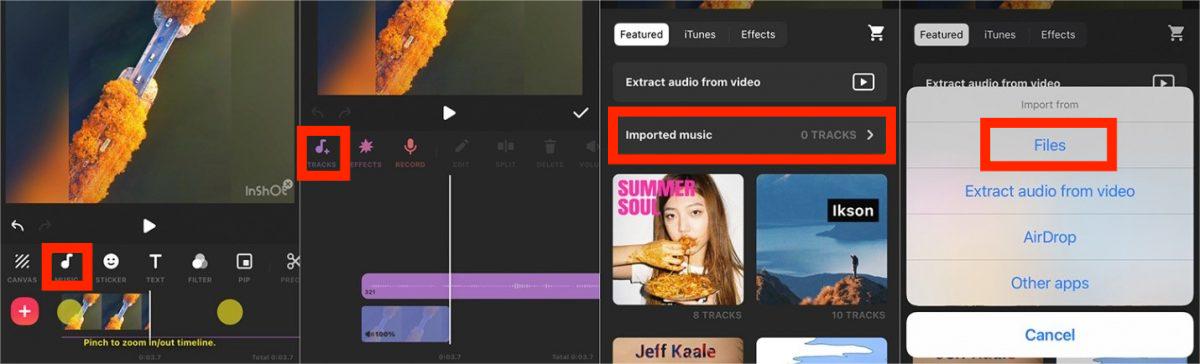
iMovie の使用
iMovie は、 iOSデバイス iPhone、iPad、Mac など。 このソフトウェアにはさまざまなテーマが用意されており、ビデオに合うテーマを自由に選択できます。 さらに、すぐに使用できる一連のテンプレートとトランジションもあります。 キャプチャしたビデオを上記のソフトウェアに追加するだけです。 ビデオの編集を続けると、提供されたプレビュー ウィンドウで進行状況を徐々に確認できます。
Spotify から TikTok に曲を追加するプロセスを実行する際に、iMovie がどのように機能するかを次に示します。 手順を確認し、必要な結果が得られるようにしてください。
- デバイスで iMovie アプリを起動します。
- アプリケーションが開いたら、メイン インターフェイスから [プロジェクト] ボタンを選択します。 これに続いて、[新しいプロジェクト] ボタンをクリックする必要があります。
- 次に、「ムービー」ボタンを選択して、少し前にキャプチャしたビデオの追加に進む必要があります。
- ビデオが iMovie に完全に読み込まれるまで、数秒待ちます。 ビデオ プレビューのすぐ下にあるプラス ボタンに注目して選択します。
- これを行うと、「オーディオ」オプションを選択する必要がある新しいウィンドウが表示されます。
- オーディオツールウィンドウで、「曲」ボタンを選択します。 これにより、準備した変換された Spotify Music を追加できるようになります。
- 次に、iMovie の編集機能を使用していくつかの編集を適用します。 必要に応じて、トランジションを追加することもできます。
- 編集に問題がない場合は、ウィンドウの下部にある [アップロード] ボタンをタップします。
- [ビデオの保存] ボタンを押すと、次に表示されます。 このボタンをクリックするとすぐに、編集したビデオが iPhone または iPad のフォト ライブラリに自動的に保存されます。
CapCut 経由の使用
ここで、もう XNUMX つの人気のあるビデオ エディタである CapCut が登場します。 このソフトウェアを使用すると、編集したビデオを TikTok システムに直接アップロードすることもできます。 他の XNUMX つのアプリケーションが利用できない場合は、代わりに CapCut アプリを使用できます。 前述の XNUMX つと同様に、このツールも素晴らしいビデオを生成します。 以下は、CapCut を使用して Spotify から TikTok に音楽を追加する方法に関する完全なガイドです。
- デバイスにインストールされている CapCut アプリケーションを開きます。
- 編集を開始するには、[新しいプロジェクト] ボタンを選択します。 その後、所有しているビデオを追加することが許可されます。
- 現在の画面で、「オーディオ」ボタンを押します。
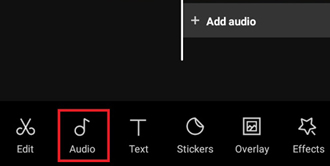
- その後、「サウンド」をクリックし、「あなたのサウンド」セクションに進みます。 ここで、デバイスに保存された変換済みの音楽ファイルを表示できます。
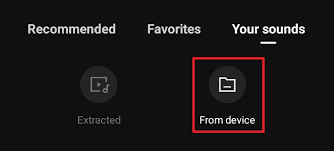
- リストを閲覧し、最終的に使用したい音楽を見つけたら、[追加] ボタンをクリックします。 これにより、ビデオに音楽が自動的に追加されます。
- ビデオにいくつかの調整を加え、終了したら [保存] をクリックします。
- それから数秒後、TikTok にアップロードする準備が整いました。
結論
TikTok ビデオに音楽を追加すると、よりキャッチーで面白いものになります。 実際、視聴者がビデオの正しい感情を表現できる対応する音楽と一緒にそれらを見ることができるため、コンテンツをより良くすることができます. また、追加できるトラックに関しては、Spotify が最適なソースになる可能性があります。 ただし、前述のように、それらをビデオに追加するために通過する制限があります. それはあなたが使用しなければならないときです AMusicSoft Spotify 音楽コンバーター. これは、Spotify から TikTok に曲を追加するプロセスを実行できる有望なツールです。
人々はまた読む
Robert Fabry は熱心なブロガーであり、テクノロジーに強い関心を持つ人物です。彼がヒントをいくつか共有することで、皆さんを魅了してくれるかもしれません。彼は音楽にも情熱を持っており、AMusicSoft で音楽に関する記事を執筆しています。